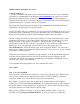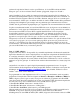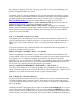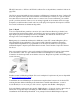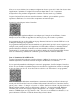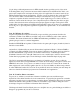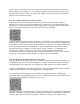User manual
Deux éléments ZeRGBa apparaissent sur l’interface Blynk, avec les indications « DayLight » et
« NightLight ». Les boutons externes permettent de passer du mode jour au mode nuit, et la
couleur correspondante de l’élément ZeRGBa s’affiche. Le passage du mode jour au mode nuit
peut également être automatisé. Pour cela, effleurez l’un des deux éléments de minuteur situés
directement sous les éléments de choix de la couleur. Lorsque l’interface est éteinte, vous pouvez
choisir un délai au bout duquel le changement de mode doit avoir lieu. Adaptez l’horaire de mise
en marche. Effectuez la même démarche avec l’autre élément de minuteur. Le changement de
mode se fait à l’heure choisie : la LED passe de la couleur « jour » à la couleur « nuit » ou vice-
versa, à condition que l’application ne soit pas ouverte aux horaires programmés. Le serveur
Blynk règle le changement de mode automatiquement.
Jour 12 : Moniteur lumineux
La porte d’aujourd’hui cache un phototransistor. Il s’agit d’un capteur de mesure de la
luminosité. Le projet du jour permet de réaliser cette mesure et d’installer une alarme en cas de
dépassement des valeurs limites déterminées au préalable via l’application. Pour cela, raccordez
le capteur à la broche A0 avec un circuit de division de tension. Respectez la polarité du
phototransistor (les pattes plus courtes sur VCC). En cas d’inversion de polarité, le système
fonctionne quand même, mais est moins sensible.
L’interface Blynk est maintenant complète. De nombreuses fonctions différentes sont prises en
charge par des widgets. L’un de ces widgets, symbolisé par l’oiseau Twitter, permet de connecter
votre projet à votre compte Twitter. C’est un des moyens permettant de recevoir des messages
d’avertissement.
Aujourd’hui, vous devez également intervenir sur le programme Arduino. En plus des données
WiFi et du code Token, vous pouvez saisir une adresse mail. Il s’agit de la deuxième solution
pour recevoir des messages d’avertissement.
Lorsque vous démarrez l’interface, vous pouvez visualiser une série de valeurs de mesure. Il est
possible de suivre l’évolution de ces valeurs. Si vous passez la main sur le capteur, les valeurs
diminuent sensiblement. Le curseur situé sous les valeurs de mesure permet de régler la valeur
seuil et la valeur limite. Un bouton bleu et un bouton blanc sont placés un peu plus bas : ils
permettent d’activer ou de désactiver les avertissements par mail ou sur Twitter. La LED à côté
de chaque symbole indique l’état. Si une valeur de mesure n’est pas dans la plage autorisée, le